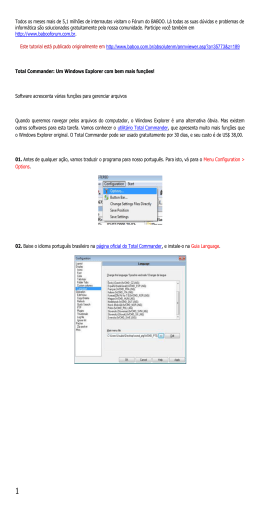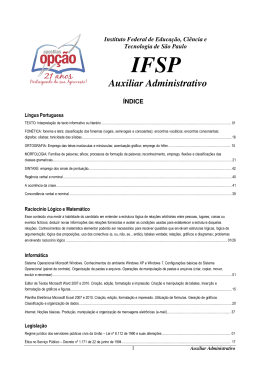Apostila Sólon Conhecimentos Básicos de Informática CAPÍTULO II Gerenciamento de arquivos, pastas e programas. Windows Explorer Como muitos usuários estão habituados a utilizar o Windows Explorer no Windows 98, vamos abordar aqui também as diferenças entre a versão mais antiga e a versão que acompanha o Windows XP, o objetivo é evitar confusão no momento de responder uma questão, já que existem diferenças entre as versões. Acesso 9 Definição 9 9 Do Inglês – Explorador de Janelas, o Windows Explorer é o programa para gerenciamento de discos, pastas e arquivos no ambiente Windows. Para acessar o Windows Explorer no Windows 98, o usuário deve clicar no menu Iniciar do Windows e em seguida posicionar o apontador do mouse na opção Programas, no menu que se abre clicar em Windows Explorer, o ícone associado a ela aparece abaixo. Para acessar o Windows Explorer no Windows XP, o usuário deve clicar no menu Iniciar do Windows e em seguida posicionar o apontador do mouse na opção Todos os Programas, no menu que se abre posicionar o apontador do mouse em Acessórios, clicar em Windows Explorer, o ícone associado é o mesmo É utilizado para a cópia, exclusão, organização e movimentação de arquivos além de criação, movimentação, exclusão e gerenciamento de pastas. Aparência Na figura abaixo é possível visualizar a tela do Windows Explorer. 1 Apostila Sólon Conhecimentos Básicos de Informática Do lado esquerdo aparece a hierarquia das unidades de discos e pastas, quando uma unidade de disco ou pasta é selecionada à esquerda, o conteúdo desta pasta ou unidade selecionada será exibido do lado direito. que aparecem na pasta meu computador, inclusive as unidades de disco. Se à esquerda a pasta Meus Documentos for selecionada, à direita serão exibidos as pastas e arquivos contidos em Meus Documentos. Operação Localizando Conteúdos (arquivos ou pastas) Para selecionar outra unidade de disco ou pasta, é só clicar no componente desejado do lado esquerdo, observe que o nome desta coluna é Pastas. Para localizar arquivos ou pastas no Windows Explorer que acompanha o Windows 98, o usuário deve clicar no menu Ferramentas e em seguida posicionar o apontador do mouse sobre a opção Localizar, no menu que se abre, clicar em arquivos ou pastas, a ferramenta Localizar será exibida. Na ferramenta localizar basta escolher o modo de pesquisa desejado (por nome do arquivo, conteúdo, etc.). Dependendo do componente selecionado á esquerda, o conteúdo que aparece do lado direito pode variar. Se Meu Computador estiver selecionado do lado esquerdo, do lado direito serão exibidos os componentes Para localizar arquivos ou pastas no Windows Explorer que acompanha o Windows XP, o usuário deve clicar no menu Arquivo e em seguida posicionar o apontador do mouse sobre a opção que fica entre duas Linhas. 2 Apostila Sólon Conhecimentos Básicos de Informática Se a escolha for Novo Documento do Microsoft Word, um ícone de documento do Word será criado do lado direito, o nome para este ícone será Novo Documento do Microsoft Word, este nome ficará selecionado aguardando que o usuário digite um nome de sua preferência. Um documento do Word em branco será criado. Copiando Arquivos e Pastas Esta opção se altera conforme o item que o usuário selecionar na coluna Pastas (coluna da esquerda). A opção entre estas duas linhas no menu Arquivo será igual ao item selecionado. Após posicionar o mouse sobre esta opção do menu Arquivo o usuário deverá escolher a opção Pesquisar. A ferramenta de pesquisa do Windows XP será exibida. Na ferramenta de pesquisa basta escolher o modo de pesquisa desejado. Para copiar arquivos ou pastas usando o Windows Explorer, o usuário deve clicar do lado esquerdo no item onde se encontra o arquivo ou a pasta a ser copiado. Este conteúdo será exibido do lado direito, ai então a pasta ou o arquivo a ser copiado deverá ser selecionado com um clique do mouse, depois de feita a seleção o usuário deverá clicar no menu Editar, depois, clicar em Copiar, pronto o conteúdo foi copiado. Para concluir a cópia, com um clique de mouse, escolher do lado esquerdo o disco ou pasta que receberá o conteúdo copiado. Depois de feita a escolha, clicar em Editar e depois em Colar. No destino será criada uma cópia idêntica a da origem. Criação de Arquivos e Pastas Para criar um novo arquivo ou uma nova pasta usando o Windows Explorer, o usuário deve selecionar do lado esquerdo (coluna Pastas) o disco ou pasta onde dentro, será criado o novo item. (pasta ou arquivo). Após a seleção, deverá clicar no menu Arquivo e depois posicionar o apontador do mouse na opção Novo, no menu que se abre escolher o item a ser criado. (pasta, atalho, arquivo do Word, etc.). Se quiser copiar mais de um arquivo ao mesmo tempo, é só selecionar e executar a mesma seqüência. Se quiser copiar todo o conteúdo da origem, poderá usar o comando do menu Editar e depois Selecionar Tudo, este comando responde também pelas teclas de Atalho CTRL+A. Se ao invés de usar Copiar/Colar, for utilizado o Recortar/Colar, neste caso, o arquivo ou pasta terá sido movido da origem para o destino. Outra maneira de copiar ou mover arquivos através do Windows Explorer que acompanha o Windows XP é: selecionando o arquivo a ser copiado ou movido, em seguida clicando no menu Editar e depois na opção Copiara para a Pasta... ou Mover para a Pasta... Se a escolha for Pasta, será criado um ícone de pasta do lado direito, o nome para este ícone será Nova pasta, este nome ficará selecionado aguardando que o usuário digite o nome de sua preferência. Uma pasta vazia será criada. 3 Apostila Sólon Conhecimentos Básicos de Informática Restaurando Arquivos ou Pastas Excluídos Como estas duas opções possuem reticências, qualquer delas que for escolhida, abrirá uma caixa de diálogo que permite ao usuário escolher o dispositivo ou pasta de destino para onde será movido ou copiado o conteúdo selecionado. Conforme a escolha a ação será executada. Caso o usuário tenha excluído arquivos ou pastas e venha a se arrepender, estes itens poderão ser restaurados da Lixeira. Basta clicar na Lixeira do lado esquerdo, da tela do Windows Explorer e o conteúdo da Lixeira será exibido do lado direito. O usuário deverá selecionar o item ou os Itens a serem restaurados, então clicar no menu Arquivo e depois em Restaurar, a restauração será feita. Os arquivos ou pastas restaurados serão devolvidos ao local de origem. (onde estavam antes da exclusão). Excluindo Arquivos ou Pastas Outros Dispositivos Para excluir arquivos ou pastas basta selecionar do lado esquerdo o local onde eles estão, do lado direito selecionar os arquivos e as pastas a serem excluídos. Qualquer dispositivo de armazenamento conectado ao computador será exibido no Windows Explorer, portanto o gerenciamento de arquivos neste dispositivo também poderá ser realizado. Depois de feita a seleção clicar no menu Arquivo e em seguida em Excluir, será solicitada a confirmação de exclusão, caso positivo, os itens selecionados serão enviados para a Lixeira. Será possível copiar arquivos de um dispositiv para outro usando o Windows Explorer. 4
Download